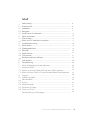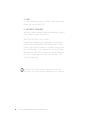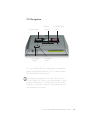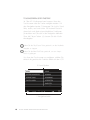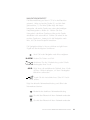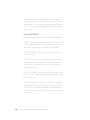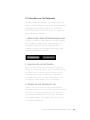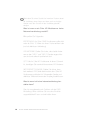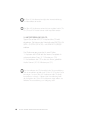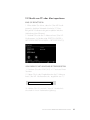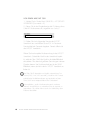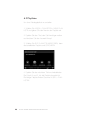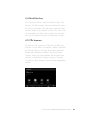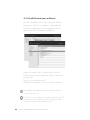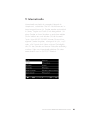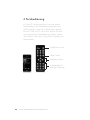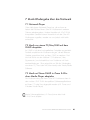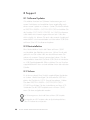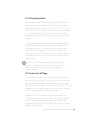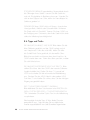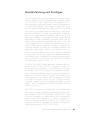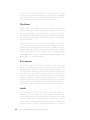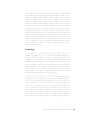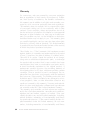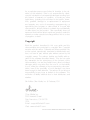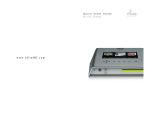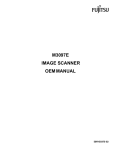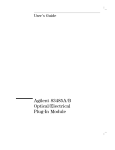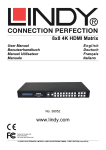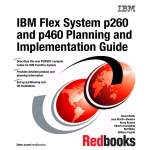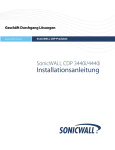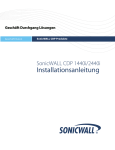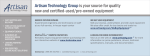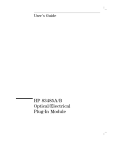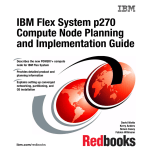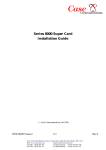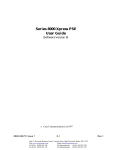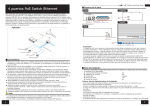Download w w w . o l i v e H D . c o m
Transcript
BEDIENUNGSANLEITUNG OLIVE O6HD www.oliveHD.com VIELEN DANK! Herzlichen Glückwunsch zu Ihrem neuen Olive O6HD Musikserver und vielen Dank für Ihr Vertrauen in Olive. Diese Kurzanleitung wird Ihnen in wenigen Seiten die wichtigsten Funktionen und Fähigkeiten Ihres HD Musikservers erklären. Und nun viel Spaß mit Ihrer Musik! !"#$%"&'()*"+,'"-.!"#!$%&'()*+,-.,%.!/.!0(1%#!23!4-&+5&%16%1!7-!6%1#%+*%.8! 9%&%.!:+%!;+<<%!*+%&%!=.9%+<-.,!5>#?9%<<!-.*!/-'(!*+%!:+'(%1(%+<&(+.@%+&%!+.!*%1! *%</+99+%1<%.! $%*+%.-.,&/.9%+<-.,! -.<%1! @@@A>9+6%23A'>#A! B%1.%! &<%(%.! @+1! 0(.%.!;%+!@%+<%1%.!C1/,%.!7-1!D%1EF,-.,A!:'(+'5%.!:+%!-.&!%+.E/'(!%+.%!G#/+9!/.! &-??>1<H>9+6%23A'>#A! $+<<%! 1%,+&<1+%1%.! :+%! 0(1! I1>*-5<! >.9+.%! -.<%1! @@@A>9+6%23A'>#J1%,+&<1/<+>.! -#! *+%!B%@)(19%+&<-.,!7-!/5<+6+%1%.!-.*!0.E>1#/<+>.%.!7-!.%-%.!:>E<@/1%!"?*/<%&! 7-!%1(/9<%.A OL IV E O6HD BEDIENUNGSANL EITUNG 3 Inhalt V Z ZAV ZAZ ZAW W WAV WAZ \ \AV \AZ \AW \A\ \AX \AS X S Y YAV YAZ YAW ] ]AV ]AZ ]AW ]A\ ]AX ]AS K+%E%1-#E/.,!AAAAAAAAAAAAAAAAAAAAAAAAAAAAAAAAAAAAAAAAAAAAAAAAAAAAAAAAAAAAAAAAAAAAAAAAAAAAAAAAA G1&<%!:'(1+<<%!AAAAAAAAAAAAAAAAAAAAAAAAAAAAAAAAAAAAAAAAAAAAAAAAAAAAAAAAAAAAAAAAAAAAAAAAAAAAAAAA 0.&</99/<+>.!AAAAAAAAAAAAAAAAAAAAAAAAAAAAAAAAAAAAAAAAAAAAAAAAAAAAAAAAAAAAAAAAAAAAAAAAAAAAAAAAAAAA L/6+,/<+>.! AAAAAAAAAAAAAAAAAAAAAAAAAAAAAAAAAAAAAAAAAAAAAAAAAAAAAAAAAAAAAAAAAAAAAAAAAAAAAAAAAAAA =.&'(9-&&!/.!0(1!L%<7@%15!AAAAAAAAAAAAAAAAAAAAAAAAAAAAAAAAAAAAAAAAAAAAAAAAAAAAAAAAAAAA 4-&+5!+#?>1<+%1%.!AAAAAAAAAAAAAAAAAAAAAAAAAAAAAAAAAAAAAAAAAAAAAAAAAAAAAAAAAAAAAAAAAAAAAAAAA M3&!%+.9%&%.!AAAAAAAAAAAAAAAAAAAAAAAAAAAAAAAAAAAAAAAAAAAAAAAAAAAAAAAAAAAAAAAAAAAAAAAAAAAAAAAAA 4-&+5!6>#!IM!>*%1!4/'!+#?>1<+%1%.!AAAAAAAAAAAAAAAAAAAAAAAAAAAAAAAAAAAAAAAAAAAAA 0(1%!4-&+5&/##9-.,!AAAAAAAAAAAAAAAAAAAAAAAAAAAAAAAAAAAAAAAAAAAAAAAAAAAAAAAAAAAAAAAAAAAAA ,TRHJjMCDM N+%*%1,/;%#>*-&!AAAAAAAAAAAAAAAAAAAAAAAAAAAAAAAAAAAAAAAAAAAAAAAAAAAAAAAAAAAAAAAAAAAAAAAA I9/O9+&<%.!AAAAAAAAAAAAAAAAAAAAAAAAAAAAAAAAAAAAAAAAAAAAAAAAAAAAAAAAAAAAAAAAAAAAAAAAAAAAAAAAAAA! 4-&+5!9P&'(%.!AAAAAAAAAAAAAAAAAAAAAAAAAAAAAAAAAAAAAAAAAAAAAAAAAAAAAAAAAAAAAAAAAAAAAAAAAAAAAAA M3&!;1%..%.!AAAAAAAAAAAAAAAAAAAAAAAAAAAAAAAAAAAAAAAAAAAAAAAAAAAAAAAAAAAAAAAAAAAAAAAAAAAAAAAA 4-&+5+.E>1#/<+>.%.!%*+<+%1%.!AAAAAAAAAAAAAAAAAAAAAAAAAAAAAAAAAAAAAAAAAAAAAAAAAAAAAAAAA 0.<%1.%<1/*+>!AAAAAAAAAAAAAAAAAAAAAAAAAAAAAAAAAAAAAAAAAAAAAAAAAAAAAAAAAAAAAAAAAAAAAAAAAAAAAAAAA C%1.;%*+%.-.,!AAAAAAAAAAAAAAAAAAAAAAAAAAAAAAAAAAAAAAAAAAAAAAAAAAAAAAAAAAAAAAAAAAAAAAAAAAAAAA 4-&+5QN+%*%1,/;%!F;%1!*/&!L%<7@%15!AAAAAAAAAAAAAAAAAAAAAAAAAAAAAAAAAAAAAAAAAA L%<7@%15QI9/O%1!AAAAAAAAAAAAAAAAAAAAAAAAAAAAAAAAAAAAAAAAAAAAAAAAAAAAAAAAAAAAAAAAAAAAAAAAAAA 4-&+5!6>.!%+.%#!IMJ4/'JL=:!/-E!*%#!RS23!/;&?+%9%.!AAAAAAAAAAAAAA 4-&+5!/-E!0(1%#!RS23!+.!+T-.%&JN+.*>@&!4%*+/!I9/O%1!/;&?+%9%.AAA! :-??>1<!AAAAAAAAAAAAAAAAAAAAAAAAAAAAAAAAAAAAAAAAAAAAAAAAAAAAAAAAAAAAAAAAAAAAAAAAAAAAAAAAAAAAAAAA :>E<@/1%!"?*/<%&!AAAAAAAAAAAAAAAAAAAAAAAAAAAAAAAAAAAAAAAAAAAAAAAAAAAAAAAAAAAAAAAAAAAAAAAAA L%-+.&</99/<+>.!AAAAAAAAAAAAAAAAAAAAAAAAAAAAAAAAAAAAAAAAAAAAAAAAAAAAAAAAAAAAAAAAAAAAAAAAAAAAAA :+'(%1.!AAAAAAAAAAAAAAAAAAAAAAAAAAAAAAAAAAAAAAAAAAAAAAAAAAAAAAAAAAAAAAAAAAAAAAAAAAAAAAAAAAAAAAAAA N+%*%1(%1&<%99%.! AAAAAAAAAAAAAAAAAAAAAAAAAAAAAAAAAAAAAAAAAAAAAAAAAAAAAAAAAAAAAAAAAAAAAAAAAAA 2HBGDQGDHS /kDFD T+??&!-.*! T1+'5&!AAAAAAAAAAAAAAAAAAAAAAAAAAAAAAAAAAAAAAAAAAAAAAAAAAAAAAAAAAAAAAAAAAAAAAAAAAA B%@)(19%+&<-.,!-.*!:>.&<+,%&!AAAAAAAAAAAAAAAAAAAAAAAAAAAAAAAAAAAAAAAAAAAAAAAAAAAAAA OL IV E O6HD BEDIENUNGSANL EITUNG S S S U VW VX VX VY VU VU VU Z[ ZV ZV ZZ ZW Z\ ZX ZX ZX ZX ZS ZS ZS ZS ZY ZY Z] ZU 5 1 LIEFERUMFANG Ihr Olive O6HD kommt mit den folgenden Komponenten: 1. 2. 3. 4. Bedienungsanleitung WiFi-Antenne (2X) Netzkabel Fernbedienung mit Batterien Falls ihr O6HD mit einem Plastikfilm auf dem LCD kommt entfernen Sie diesen bitte. 2 Erste Schritte 2.1 Installation Ein/AusSchalter Netzstecker USB Anschluss Digitale Audio Ausgänge Analoge Audio Ausgänge WiFi 1 Infrarot WiFi 2 Eingang HDMI Ethernet (Gigabit) 6 OLIVE O6HD B EDIENUNG SAN LEI TUN G Ihr Olive O6HD ist mit ein paar einfachen Schritten betriebsbereit: 1. AUDIO Verbinden Sie die analogen oder digitalen Ausgänge Ihres O6HD mit den entsprechenden Eingängen Ihres Verstärkers. Falls Sie einen Verstärker mit Balanced Eingängen haben empfehlen wir Ihnen den O6HD darüber anzuschließen. 2. NETZWERK Ihr O6HD kann sowohl drahtlos als auch mit Ethernet an Ihr Modem/ihren Router angebunden werden. DRAHTLOS: Schrauben Sie die zwei WiFi-Antennen an die “WiFi 1” und “WiFi 2” Anschlüsse. Für einen besseren Empfang sollte die Antenne aufrecht positioniert werden. ETHERNET: Verbinden Sie einfach ein Ethernet-Kabel mit dem Gigabit Ethernet Stecker an Ihrem O6HD und Ihrem Router. Probleme mit der Verbindung? Eine detaillierte Beschreibung des Netzwerksetups finden Sie auf Seite 13. 3. TV Ihr Olive O6HD kann über den HDMI Ausgang an Ihren Fernseher angeschlossen werden. Somit können Sie Ihre Musikbibliothek bequem vom Sofa aus navigieren. Tipp: Drücken Sie gleichzeitig die linke und rechte Pfeil-Taste, um zwischen der LCD- und TV-Navigation zu wechseln. OL IV E O6HD BEDIENUNGSANL EITUNG 7 4. USB Um Ihre Musiksammlung zu sichern (Mehr Information hierzu gibt es auf Seite 26). 5. INFRAROT EINGANG Anschluss eines externen Infrarot-Empfängers, falls Ihr Olive O6HD in einem Schrank ist. ANSCHALTEN DES OLIVE O6HD Sobald alle Verbindungen hergestellt sind schließen Sie bitte das Netzkabel an den Netzanschluss Ihres O6HD und an eine Steckdose. Schalten Sie den Ein/ Aus-Schalter auf “1” und warten Sie, bis das StartupBild auf Ihrem Olive HD Musikserver erscheint (zwischen 30 und 45 Sekunden nach dem Einschalten). Nun sind Sie startbereit! Sobald der O6HD angeschaltet ist bewegen Sie ihn bitte nicht mehr. Ein Schock auf die Festplatte kann sie zerstören. 8 OLIVE O6HD B EDIENUNG SAN LEI TUN G 2.2 Navigation 1 Touchscreen 2 NavigationsTasten 4 PlayerTasten 5 Schlaf/WeckTaste 3 AuswahlTaste Um vom Startup-Bild zum Hauptmenü zu gelangen, tippen Sie bitte leicht auf den LCD (1) oder drücken Sie die Schlaf/Weck-Taste (5). Wir empfehlen grundsätzlich, Ihren Olive HD Musikserver mit der Schlaf/Weck-Taste ein- und auszuschalten. Nur bei längerem Nichtbetrieb (z.B. Urlaub) sollten Sie den Ein/AusSchalter (2) verwenden. In diesem Fall empfehlen wir auch, das Netzkabel auszustecken. OL IV E O6HD BEDIENUNGSANL EITUNG 9 TOUCHSCREEN ODER TASTEN? Ihr Olive HD Musikserver kann bequem über den Touchscreen oder die Tasten navigiert werden. Mit den Navigationstasten (2) bewegen Sie sich im Menü links, rechts, rauf und runter. Die Auswahl-Taste ist dynamisch und dient unterschiedlichen Funktionen, je nachdem wo Site sich in der Navigation befinden. Über die Player-Tasten (4) steuern Sie die Musikwiedergabe. Halten Sie die Play/Pause-Taste gedrückt, um die Musikwiedergabe zu stoppen. Halten Sie die linke Pfeil-Taste gedrückt, um zum Hauptmenü zu gelangen. Um über den Touchscreen zu navigieren, wählen Sie einfach die gewünschte Funktion direkt auf dem LCD. 6 Menü-Spalten 7 Navigationsleiste 10 OLIVE O6HD B EDIENUNG SAN LEI TUN G NAVIGATIONSKONZEPT Die Benutzerführung auf dem LCD ist in drei Bereiche getrennt: Linke und rechte Spalte (6), und die Navigationsleiste (7). Die linke Spalte zeigt die Hauptkategorien, die rechte Spalte, was unter den jeweiligen Hauptkategorien zu finden ist. Wählen Sie eine Kategorie in der linken Spalte und die rechte Spalte aktualisiert sich automatisch. Wählen Sie etwas in der rechten Spalte aus, bewegt sich die Navigation nach links, bis Sie einen Endpunkt erreichen. Die Navigationsleiste ist immer sichtbar und gibt Ihnen Zugriff auf die wichtigsten Funktionen. Lässt Sie in der Navigation nach links navigieren. 10:25PM Ändern Sie Datum und Zeit. Aktivieren Sie die Wiederholung oder Zufallswiedergabe Ihrer Musik. -03:29 Zeigt Ihnen die verbleibende Spielzeit Ihres Musikstückes. Einfach antippen, um den Wiedergabebildschirm aufzurufen. Regeln Sie die Lautstärke Ihres Olive HD Musikservers. Zeigt Ihre aktuelle Netzwerkverbindung und öffnet den Netzwerkassistenten: Bedeutet eine drahtlose Netzwerkverbindung. Sie sind über Ethernet mit Ihrem Netzwerk verbunden. Sie sind über Ethernet mit Ihrem Netzwerk verbunden. OL IV E O6HD BEDIENUNGSANL EITUNG 11 Ein weißes Netzwerk-Logo bedeutet, Sie haben sowohl Anschluss an Ihr Netzwerk als auch Internetverbindung. Ein orangenes Logo bedeutet, Sie sind zwar im Netzwerk, aber haben leider keine InternetVerbindung. DAS HAUPTMENÜ Im Hauptmenü finden Sie die folgenden Kategorien: MUSIK: Hier finden Sie alle Musik, die auf Ihrem Olive O6HD gespeichert ist. Gut organisiert nach Genre, Albumbild, Albumname, Interpret und Einzeltitel. EXTERNE MUSIK: Spielen Sie Musik von einem PC, Mac oder NAS* INTERNET RADIO: Hören Sie einen der tausenden Internetradio-Sender (Seite 23). Diese Kategorie erscheint nur, wenn Ihr Olive HD Musikserver Internetanschluss hat. EINSTELLUNGEN: Hier sind alle Einstellungen zu finden, von Netzwerkinstallation über Software-Updates bis zum Backup. *PC, Mac oder NAS müssen im gleichen Netzwerk sein wie Ihr Olive HD Musikserver und müssen eine UPnP DLNA kompatible Software installiert haben. Wir unterstützen tversity für PC und TwonkyMedia für Macintosh. 12 OLIVE O6HD B EDIENUNG SAN LEI TUN G 2.3 Anschluss an Ihr Netzwerk Um den Netzwerkassistenten zu starten, tippen Sie einfach auf das Netzwerk-Logo in der Navigationsleiste oder wählen Sie EINSTELLUNGEN > NETZWERK EINSTELLUNGEN > NETZWERK SETUP. Folgen Sie diesen einfachen Schritten: 1. WÄHLEN SIE IHREN NETZWERKANSCHLUSS Wählen SIe drahtlos oder Ethernet und die Zuteilung der IP-Adressen (automatisch oder manuell). Wir empfehlen eine automatische Zuteilung der IPAdressen da dies der Standard-Einrichtung in den meisten Netzwerken entspricht. 2. WÄHLEN SIE IHR NETZWERK Falls Sie eine Ethernet-Verbindung mit automatischer IP-Zuteilung haben, sind Sie bereits fertig und der Olive HD Musikser ver erstellt nun die Verbindung. Bei einer drahtlosen Verbindung erscheint eine Liste mit den Netzwerken in der Umgebung. Bitte wählen Sie Ihr Netzwerk. 3. GEBEN SIE IHR PASSWORT EIN Geben Sie Ihr Passwort in die anschließende Eingabemaske ein (Achtung: Bitte berücksichtigen Sie Groß- und Kleinschreibung). Der Olive HD Musikser ver verbindet sich mit Ihrem Netzwerk und zeigt in einem abschließenden Fenster die Verbindungsdetails an. OL IV E O6HD BEDIENUNGSANL EITUNG 13 Bitte haben Sie etwas Geduld, bei manchen Routern dauert die Verbindung etwas länger und kann auch noch einige Minuten nach den Fenster mit den Verbindungsdetails erfolgen. Was ist wenn mein Olive HD Musikserver keine Netzwerkverbindung erstellt? Bitte prüfen Sie Folgendes: ENTFERNUNG: Ihr Olive O6HD Musikserver sollte nicht mehr als 8 bis 10 Meter von Ihrem Router entfernt sein (nur bei drahtloser Verbindung) WIFI-ANTENNE: Stellen Sie sicher, dass beide Antennen an den “WiFi 1” und “WiFi 2” Stecker angeschlossen sind und aufrecht positioniert sind. ORT: Falls Ihr Olive HD Musikserver in einem Schrank ist, benötigen Sie eventuell eine externe WiFi-Antenne. NETZWERKSTÖRUNGEN: Stellen Sie sicher, dass kein weiteres WiFi-Gerät direkt neben dem Olive HD Musikserver positioniert ist. Mikrowellen-Geräte und drahtlose Telefone können den Empfang beeinflussen. Was ist wenn ich keine Internetverbindung herstellen kann? Dies ist normalerweise ein Problem mit der DNSEinstellung. Bitte schicken Sie uns eine Email an [email protected] und wir helfen Ihnen. 14 OLIVE O6HD B EDIENUNG SAN LEI TUN G 3 Musik importieren 3.1 CDs einlesen Musik-CDs auf Ihren Olive O6HD zu kopieren ist einfach: 1. WÄHLEN SIE DAS AUDIO-FORMAT Unter EINSTELLUNGEN > CD IMPORT & EXPORT > CD IMPORT QUALITÄT nden Sie die unterschiedlichen Qualitätsstufen. Wir empfehlen FLAC, da es ein verlustfreies Format ist und nur ca. 50% des Speicherbedarfes unkomprimierter Musik (WAV) benötigt. 2. LEGEN SIE DIE CD EIN Nach einer kurzen Ladezeit öffnet sich ein Fenster mit dem Album-Titel, Interpret und Albumbild. Falls die CD nicht erkannt wird (“Interpret/Album Unbekannt”) empfehlen wir, lhren Olive HD Musikser ver an das Internet anzuschließen. Falls danach die CD immer noch nicht erkannt wird können Sie die Musikdaten später über die Maestro-Software (Seite 22) bearbeiten. OL IV E O6HD BEDIENUNGSANL EITUNG 15 Ihr Olive HD Musikserver benötigt eine Internetanbindung, um Albumbilder abzurufen. Der Olive HD Musikserver unterstützt nur reguläre Audio CDs. SA-CD und DVD Audio können nicht importiert werden. 3. IMPORTIEREN SIE DIE CD Tippen Sie auf den IMPORT Knopf und Ihre CD wird eingelesen. Sie können den Fortschritt unter EINSTELLUNGEN > SYSTEM SERVICES > LAUFENDE PROZESSE erfahren. Der Einlesevorgang passiert in zwei Stufen: 1. Kopieren der Musik auf die interne Festplatte in unkomprimierter Form (5-7 Minuten pro CD). 2. Konvertieren der CD in das von Ihnen gewählte Audio Format (20-25 Minuten pro CD). Das Konvertieren der CDs benötigt hohe Prozessorleistung und wir empfehlen deshalb nach 20 bis 30 CDs eine Pause einzulegen, um den Olive HD Musikserver alle CDs fertig konvertieren zu lassen. Während der Konvertierung kann die Navigation des Olive HD Musikservers träge wirken, da limitierte Prozessorleistung zur Verfügung steht. 16 OLIVE O6HD B EDIENUNG SAN LEI TUN G 3.2 Musik vom PC oder Mac importieren WAS SIE BENÖTIGEN: 1. Bitte stellen Sie sicher, dass Ihr Olive HD Musikserver im gleichen Netzwerk ist wie Ihr PC/Mac. Bei großen Musiksammlungen empfehlen wir eine Verbindung über Ethernet. 2. Notieren Sie sich die IP-Adresse Ihres Olive HD Musikservers (zu finden unter EINSTELLUNGEN > NETZWERK EINSTELLUNGEN > NETZWERK INFO) VON EINEM PC MIT WINDOWS BETRIEBSSYSTEM 1. Drücken Sie die WINDOWS + R Taste auf Ihrer Tastatur. 2. Geben Sie in das Eingabefenster die IP-Adresse Ihres Olive HD Musikservers ein, angeführt von “\\”. !"" # #$#$#$## ! 3) Wählen Sie OK und ein “Import” Verzeichnis erscheint in Ihrer Netzwerkumgebung. OL IV E O6HD BEDIENUNGSANL EITUNG 17 VON EINEM MAC MIT OSX 1. Wählen Sie im Finder-Menü GEHE ZU > MIT SERVER VERBINDEN (Command + K). 2. Geben Sie in das Eingabefenster die IP-Adresse Ihres Olive HD Musikservers ein, angeführt von “smb://” !%&'())# #$#$#$## 3. Wählen Sie sie im folgenden Fenster das IMPORT Verzeichnis aus und klicken Sie auf OK. Im PasswortFenster bitte kein Passwort eingeben. Danach öffnet sich das IMPORT Verzeichnis. Ziehen Sie Ihre komplette Musiksammlung in das IMPORT Verzeichnis. Sobald die Musik in das Verzeichnis kopiert ist, wird der Olive O6HD die Musik in die lokale Bibliothek einsortieren. Dies kann bei größeren Sammlungen mehrere Stunden dauern. Ihre Musik erscheint erst in der O6HD Bibliothek, wenn sie nicht mehr im IMPORT Verzeichnis zu ÄUKLUPZ[ Der Olive O6HD importiert nur Musik in unterstützten Formaten (FLAC, WAV, MP3 und AAC). Musik im WAV Format enthält keine Musikinformationen und erscheint auf dem Olive O6HD unter Interpret/Album/Titel “Unbekannt”. Wir empfehlen, große Musiksammlungen in mehrere kleinere Verzeichnisse zu unterteilen und sie separat zu importieren. Sie sollten hierzu auch ein Verbindung über Ethernet herstellen. 18 OLIVE O6HD B EDIENUNG SAN LEI TUN G 4 Ihre Musiksammlung -'*FnlbdÛg]^g Stöbern Sie bequem durch Ihre Musik, die Sie alphabetisch sortiert in den Kategorien Genre, Albumbild, Albumname, Interpret und Einzeltitel finden. Über die SUCHE Funktion können Sie mit einer einfachen Eingabemaske schnell die gewünschte Musik finden. 4.2 Wiedergabemodus Der Play/Pause-Knopf ermöglicht unterschiedliche Wiedergabefunktionen, je nachdem wo Sie sich gerade befinden: Spielen Sie: indem Sie: alle Alben........ die ALBUMNAME Kategorie auswählen und den Play/Pause-Knopf drücken. ein Album........ den Albumnamen auswählen und den Play/Pause-Knopf drücken. einen Interpreten ..den Interpret auswählen und den und den Play/Pause-Knopf drücken. Alle Alben des Interpreten werden in alphabetischer Reihen folge abgespielt. alle Titel.......... die EINZELTITEL Kategorie auswählen und den Play/Pause-Knopf drücken. Zufallswiedergabe und Wiederholung können nur aktiviert werden, wenn der Olive HD Musikser ver Musik abspielt. Einmal antippen um einen Titel zu wiederholen. Zweimal antippen um alle Titel zu wiederholen. Zufallswiedergabe kann nur mit normaler Wiedergabe oder in Kombination mit der Wiederholung aller Titel aktiviert werden. OL IV E O6HD BEDIENUNGSANL EITUNG 19 4.3 Playlisten Um eine Wiedergabeliste zu erstellen: 1. Wählen Sie MUSIK > PLAYLISTEN > NEUE PLAYLISTE und geben Sie den Namen der Playliste ein. 2. Spielen Sie den Titel, den Sie hinzufügen wollen und drücken Sie den Auswahl-Knopf. 3. Wählen Sie ZUR PLAYLISTE HINZUFÜGEN, dann die betreffende Playliste und SPEICHERN. 4. Spielen Sie den nächsten Titel und wiederholen Sie Schritt 2 und 3, bis die Playliste komplett ist. Die fertige Playliste finden Sie unter MUSIK > PLAYLISTEN. 20 OLIVE O6HD B EDIENUNG SAN LEI TUN G 4.4 Musik löschen Um Musik zu löschen, spielen Sie einfach den Titel, drücken Sie die Auswahl-Taste und wählen Sie dann, ob Sie den einzelnen Titel oder das komplette Album löschen wollen. Eine Playliste löschen Sie, indem Sie sie auswählen und dann die Auswahl-Taste drücken. Die Lösch-Funktion erscheint im folgenden Fenster. 4.5 CDs brennen Sie können CDs sowohl von Playlisten und Alben aus brennen. Um ein Album zu brennen, spielen Sie einfach ein Titel des Albums, drücken die Auswahl-Taste und wählen dann die Brenn-Funktion. Brennen Sie eine Playliste, indem Sie sie auswählen, die Auswahl-Taste drücken und die Brenn-Funktion auslösen. Die leere CD bitte nur dann einlegen, wenn Sie dazu aufgefordert werden. OL IV E O6HD BEDIENUNGSANL EITUNG 21 4.6 Musikinformationen editieren Um die Metadaten Ihrer Musik (Name des Albums, Interpreten, Titel etc.) zu editieren, verwenden Sie bitte die Web-basierte Maestro-Software, die auf jedem Olive HD Musikserver installiert ist. Geben Sie einfach die IP Adresse Ihres Olive HD Musikservers mit dem folgenden Zusatz in Ihren Web Browser ein: http://xx.x.x.xx/maestro.php (Ersetzen Sie bitte die xx.x.x.xx mit der IP Adresse) ,PULKL[HPSSPLY[L)LJOYLPI\UNKLY4HLZ[YV:VM[^HYLÄUKLU:PL unter www.oliveHD.com. Ihr PC/Mac muss im gleichen Netzwerk sein wie Ihr Olive HD Musikserver. Wir unterstützen nur den kostenlosen Firefox Browser mit Maestro (www.firerefox. com). 22 OLIVE O6HD B EDIENUNG SAN LEI TUN G 5 Internetradio Internetradio erscheint als separate Kategorie im Hauptmenü, sobald der Olive HD Musikserver ans Internet angeschlossen ist. Sender werden automatisch in Genre, Region und Public & Info kategorisiert. Um einen Sender zu Ihren Favoriten zu speichern wählen Sie ihn einfach aus und drücken Sie die AuswahlTaste. Unter NEUER SENDER können Sie auch Ihre eigenen Sender eingeben, solange sie im .pls, .mp3 oder .m3u Format sind. Hierzu müssen Sie lediglich die URL des Senders auf dessen Webseite ausfinding machen. Mehr zum Internetradio erfahren Sie unter www.oliveHD.com im SUPPORT Bereich. OL IV E O6HD BEDIENUNGSANL EITUNG 23 6 Fernbedienung Ihr Olive HD Musikserver kommt mit einer Infrarot Fernbedienung, die die Bedienungselemente des O6HD repliziert. Wenn Sie im Besitz eines Apple® iPhone™ oder iPod™ Touch sind, können Sie auch unsere kostenlose Fernbedienungssoftware verwenden. Einfach “Olive App” im App Store eingeben und herunterladen. Schlaf/Weck-Taste Player-Tasten Navigationstasten Schnellzugriff auf wichtige Funktionen 24 OLIVE O6HD B EDIENUNG SAN LEI TUN G 7 Musik-Wiedergabe über das Netzwerk 7.1 Netzwerk-Player Olive stellt eigene Netzwerk-Player her, die es Ihnen erlauben die Musik auf Ihrem Olive HD Musikserver in anderen Räumen wiederzugeben. Andere Hersteller mit UPnP DLNA kompatiblen Geräten können theoretisch auf den Olive HD Musikserver zugreifen, werden von uns jedoch nicht aktiv unterstützt. 7.2 Musik von einem PC/Mac/NAS auf dem O6HD abspielen Ihr O6HD ist mit einer hochqualitativen Festplatte ausgestattet. Deshalb empfehlen wir Musiksammlungen, die auf diversen Geräten gespeichert sind, auf dem O6HD zu vereinen. Dort sind sie sicher vor den üblichen PC-Problemen (Viren, Spyware etc.) und unbeeinflusst von Problemen mit Netzwerkverbindungen. Olive unterstützt zur Zeit die Wiedergabe von einem PC, Mac oder NAS über tversity oder TwonkyMedia Software. 7.3 Musik auf Ihrem O6HD in iTunes & Windows Media Player abspielen Die Musiksammlung auf Ihrem Olive HD Musikserver kann in den meisten UPnP DLNA kompatiblen Softwareapplikationen auf Ihrem PC oder Mac abgespielt werden (z.B. iTunes und Windows Media Player). Manche Softwareapplikationen (z.B. iTunes) können keine Musik im FLAC Format abspielen. OL IV E O6HD BEDIENUNGSANL EITUNG 25 8 Support 8.1 Software Updates Wir arbeiten konstant an Software-Verbesserungen und neuen Funktionen und empfehlen Ihnen regelmäßig nach einem neuen Update zu schauen. Gehen Sie hierfür einfach zu EINSTELLUNGEN > SYSTEM SERVICES und wählen Sie die Funktion SOFTWARE UPDATES. Ihr O6HD Musikserver sollte hierfür ans Internet angeschlossen sein. Falls dies nicht möglich ist, können Sie auch das neueste Update auf www.oliveHD.com herunterladen und über einen USB-Stick auf Ihren Olive HD Musikserver kopieren. 8.2 Neuinstallation Eine Neuinstallation löscht alle Daten auf Ihrem O6HD und installiert das Betriebssystem neu. All Ihre Musik wird gelöscht und Sie sollten dies nur durchführen wenn Sie vorher mit unserem Support gesprochen haben. Für die Neuinstallation brauchen Sie einen USB-Stick mit mindestens 4GB Speicherkapazität. Bitte schicken Sie uns Email an [email protected] und wir erklären Ihnen die nächsten Schritte. 8.3 Sichern Es ist immer sinnvoll, lhre Musik in regelmäßigen Abständen zu sichern. Hierfür benötigen Sie eine externe USB Festplatte, die Sie bitte im FAT32 Format formatieren. Wählen Sie dann EINSTELLUNGEN > SYSTEM SERVICES > SICHERN und folgen Sie den Instruktionen auf dem LCD. Verbinden Sie die USB Festplatte erst mit Ihrem O6HD, wenn Sie dazu aufgefordert werden. Der Sicherungsprozess löscht alle Daten auf Ihrer USB Festplatte. Die Kapazität der USB Festplatte sollte der Speicherkapazität Ihres Olive HD Musikservers entsprechen. 26 OLIVE O6HD B EDIENUNG SAN LEI TUN G 8.4 Wiederherstellen Das Aufspielen einer Sicherungsdatei löscht alle Daten auf Ihrem O6HD und überspielt sie mit der Sicherungsdatei. Wählen Sie EINSTELLUNGEN > SYSTEM SERVICES > WIEDERHERSTELLEN und folgen Sie den Instruktionen auf dem LCD. Verbinden Sie die USB Festplatte mit Ihrer Sicherungsdatei erst mit Ihrem O6HD wenn Sie dazu aufgefordert werden. ACHTUNG: Stecken Sie unter keinen Umständen die USB Festplatte während des Sicherungs- oder Wiederherstellungsprozesses aus. Dies kann Ihre Musik löschen und Ihren O6HD beschädigen. Um die USB Festplatte auszustecken, schalten Sie bitte Ihren O6HD komplett aus (mit dem Netzschalter auf der Rückseite) wenn alle Prozesse beendet sind. Die Sicherung oder Wiederherstellung kann mehrere Stunden dauern und wir empfehlen, sie über Nacht zumachen. Währenddessen kann der Olive HD Musikserver keine zusätzlichen Funktionen erfüllen. 1'.Lb\a^ka^bmIÜ^`^ SCHALTEN SIE andere Komponenten AUS, bevor Sie den Netzschalter Ihres Olive HD Musikservers ausschalten oder den Stecker herausziehen. Reduzieren Sie die Lautstärke des Verstärkers/Receivers, bevor Sie den Schlaf/Weck-Taste betätigen, damit andere Komponenten nicht durch den plötzlichen Lautstärkeschub beschädigt werden. WENN SIE WISSEN, dass Sie Ihren O6HD längere Zeit nicht verwenden werden (z. B. wenn Sie in Urlaub fahren), schalten Sie den Netzschalter aus und ziehen Sie das Netzkabel aus der Steckdose. Ziehen Sie dabei immer am Stecker, nie am Kabel. OL IV E O6HD BEDIENUNGSANL EITUNG 27 STECKEN SIE NIEMALS irgendwelche Gegenstände durch die Öffnungen Ihres Geräts. Lassen Sie das Gerät niemals mit Flüssigkeiten in Berührung kommen. Wenden Sie sich an den Support von Olive, wenn ein Fremdkörper ins Gehäuse geraten ist. REINIGEN SIE Ihren O6HD nicht mit Sprays, chemischen Lösungsmitteln, Alkohol oder Scheuermitteln. Entfernen Sie Staub nicht mit Druckluft. Trennen Sie Ihren O6HD vor der Reinigung vom Stromnetz, damit das Gerät nicht durch statische Aufladung beschädigt wird. 8.6 Tipps und Tricks DIE NAVIGATION HÄNGT, WAS NUN? Bitte halten Sie die linke Pfeiltaste gedrückt und der O6HD springt zurück zum Hauptmenü. Falls dies nicht hilft, halten Sie bitte die Schlaf/Weck-Taste gedrückt, bis der weiße OliveBildschirm erscheint und lassen dann den Knopf los. Ihr O6HD startet dann neu. Wenn dies öfters passiert, melden Sie sich bitte bei uns. DIE NAVIGATION ERSCHEINT NICHT AUF DEM TV. Bitte stellen Sie sicher, dass der O6HD das neueste SoftwareUpdate installiert hat. Stellen Sie Ihren TV manuell auf 480P und schalten Sie die automatische Bildskalierung aus. Stecken Sie das HDMI Kabel in den zweiten HDMI Port Ihres TV und stellen Sie sicher, dass Sie den richtigen Eingang ausgewählt haben. DER TOUCHSCREEN REAGIERT UNGENAU. Bitte kalibrieren Sie den Touchscreen unter EINSTELLUNGEN > SYSTEM SERVICES > TOUCHSCREEN EINRICHTEN. Verwenden Sie einen Stylus-Pen um die Kalibrierung zu optimieren. ,PULRVTWSL[[L3PZ[LKLY;PWWZ;YPJRZÄUKLU:PL\U[LY www.oliveHD.com. Oder schicken Sie uns einfach eine Email an [email protected], falls Sie weitere Fragen haben. 28 OLIVE O6HD B EDIENUNG SAN LEI TUN G Gewährleistung und Sonstiges USA This equipment has been tested and found to comply with the limits for a Class B digital device, pursuant to part 15 of the FCC Rules. These limits are designed to provide reasonable protection against harmful interference in a residential installation. This equipment generates, uses and can radiate radio frequency energy and, if not installed and used in accordance with the instructions, may cause harmful interference to radio communications. However, there is no guarantee that interference will not occur in a particular installation. If this equipment does cause harmful interference to radio or television reception, which can be determined by turning the equipment off and on, the user is encouraged to try to correct the interference by one or more of the following measures: Reorient or relocate the receiving antenna; Increase the separation between the equipment and receiver; Connect the equipment into an outlet on a circuit different from that to which the receiver is connected; Consult the dealer or an experienced audio technician for help. Modifications not expressly approved by the manufacturer may void the user’s authority to operate the equipment under FCC rules. CANADA This Class B digital apparatus complies with Canadian ICES-003 and RSS-210. Operation is subject to the following two conditions: (1) this device may not cause interference, and (2) this device must accept any interference, including interference that may cause undesired operation of the device. Industry Canada: The installer of this radio equipment must ensure that the antenna is located or pointed such that it does not emit RF field in excess of Health Canada limits for the general population; consult Safety Code 6, obtainable from Health Canada’s Web site www.hc-sc.gc.ca. EUROPE EU Declaration of Conformity Olive declares that this product complies with the requirements and other relevant provisions of the R&TTE Directive (1999/5/EC). A copy of the full Declaration of Conformance may be obtained at www.olive.us/euro/compliance. In France, operation is limited to indoor use within the band 2.454-2.4835 GHz. (Attention. En France, l’utilisation en intérieur est limitée à la bande de fréquences 2,454-2,4835 GHz.). OL IV E O6HD BEDIENUNGSANL EITUNG 29 RF EXPOSURE REQUIREMENTS To comply with FCC and EU exposure essential requirements, a minimum separation distance of 20cm (8 inches) is required between the equipment and the body of the user or nearby persons. Disclaimer DATA LOSS The manufacturer of this device shall not be liable for damage or loss of data including but not limited to music recorded to storage devices. It is the customer’s responsibility to maintain the original media and/or appropriate backup copies within the specific rights of the media’s copyright holder. MANUAL DISCLAIMER At the time of printing, the screen shot images in this manual matched the interface screens. However, since these products have the capability of downloading software updates and enhancements on a regular basis, the resulting screen updates may no longer match the images in this manual. Check the Olive website for more information on software updates. Environment RECYCLING INFORMATION This symbol on the product or on its packaging indicates that this product shall not be treated as household waste. Instead please deliver it to the applicable collection point for the recycling of electrical and electronic equipment. By recycling this product correctly, you will help conserve natural resources and prevent potential negative environmental consequences. For more detailed information about recycling of this product, please contact your local city office, your household waste disposal service or the store where you purchased the product. Labels TRADEMARKS + SERVICE MARKS The Olive logo is a trademark of Olive Media, Inc. Other product names mentioned herein are used for identification purposes only and may be trademarks of their respective companies. MPEG Layer-3 audio coding technology licensed from Fraunhofer IIS and Thomson. Supply of this product does not convey a 30 OLIVE O6HD B EDIENUNG SAN LEI TUN G license nor imply any right to distribute content created with this product in revenue-generating broadcast systems (terrestrial, satellite, cable and/or other distribution channels), streaming applications (via Internet, intranets and/or other networks), other content distribution systems (pay-audio or audio-on-demand applications and the like) or on physical media (compact discs, digital versatile discs, semiconductor chips, hard drives, memory cards and the like). An independent license for such use is required. For details, please visit http://mp3licensing.com. Supply of this implementation of AAC technology does not convey a license nor imply any right to use this implementation in any finished end-user or ready-to-use final product. An independent license for such use is required. Music recognition technology and some data are provided based on FreeDB. For more information, visit twww.freedb.org. Licensing LPGL LIBRARY + GPL PACKAGE WRITTEN OFFER This product contains Linux 2.6.12, which is made available under the GNU GPL license version 2 (hereafter called “The Program”). Olive Media, Inc. hereby offers to deliver or make available, upon request, for a charge no more than the cost of physically performing source distribution, a complete machine-readable copy of the corresponding source code of “The Program” on a medium customarily used for software interchange. This offer is valid for a period of three years after the date of purchase of this product. MUSIC AS INTELLECTUAL PROPERTY Intellectual property, including music, is subject to worldwide copyright protection. In most countries it is permitted to make a copy of a sound storage medium (e.g. CDs) that has been legally acquired or of music data (e.g. from the Internet) for personal use, except for CDs with copy protection. In no case is it permitted to offer these copies for commercial sale or to pass them to third parties. Always make sure that the music you acquire is properly licensed, i. e. that the party offering them also possesses the rights to the titles being offered. OL IV E O6HD BEDIENUNGSANL EITUNG 31 Warranty For consumers, who are covered by consumer protection laws or regulations in their country of purchase or, if different, their country of residence, the benefits conferred by this warranty are in addition to all rights and remedies conveyed by such consumer protection laws and regulations. This warranty does not exclude, limit or suspend any rights of consumers arising out of non-conformity with a sales contract. Some countries, states and provinces do not allow the exclusion or limitation of incidental or consequential damages or allow limitations on how long an implied warranty or condition may last, so the limitations or exclusions described below may not apply to you. This warranty gives you specific legal rights, and you may also have other rights that vary by country, state or province. This limited warranty is governed by and construed under the laws of the country in which the product purchase took place. Olive Media, Inc. (“Olive”) warrants this hardware product against defects in materials and workmanship for a period of one (1) year from the date of delivery. If a defect exists, Olive will, at its option: Repair the product at no charge, using new or refurbished replacement parts, or exchange the product with a product that is new or which has been manufactured from new or serviceable used parts and is at least functionally equivalent to the original product. A replacement product assumes the remaining warranty of the original product or 90 days, whichever provides greater coverage. When a product or part is exchanged, any replacement item becomes your property, while the replaced item becomes Olive property. The following exclusions and limitations apply: Olive is not liable for any damage to or loss of any programs, data, or other information stored on any media not covered by this warranty; Recovery and reinstallation of system and application software and user data are not covered under this Olive Limited Hardware Warranty. This warranty and remedies set forth above are exclusive and in lieu of all other warranties, remedies and conditions, whether oral and written, express or implied. Olive specifically disclaims any and all implied warranties, including, without limitation, warranties of merchantability and fitness for a particular purpose. If Olive cannot lawfully disclaim implied warranties under this limited warranty, all such warranties, including warranties of merchantability and fitness 32 OLIVE O6HD B EDIENUNG SAN LEI TUN G for a particular purpose are limited in duration to the duration of this warranty. Olive is not responsible for direct, special, incidental or consequential damages resulting from any breach of warranty or condition, or under any other legal theory, including but not limited to lost profits, downtime, goodwill, damage to or replacement of equipment and property, any costs of recovering, reprogramming, or reproducing any program or data stored in or used with olive products, and any failure to maintain the confidentiality of data stored on the product. Olive specifically does not represent that it will be able to repair any product under this warranty or make a product exchange without risk to or loss of programs or data. Copyright Both the product described in this user guide and this documentation are protected by copyright law. Copyright remains with the author. Software and documentation may not be copied, reproduced, translated or distributed in any form, not even in part, without prior written consent by the copyright owner. The authors decline any liability with regard to the software described herein. They do not make any warranties for the correctness of the contents of this documentation, nor are they liable for any direct or indirect damages which may arise from the use of, or the inability to use, either the software or the accompanying documentation, even if the possibility of such damages may have been brought to their attention. The authors do not assume responsibility for any bugs or defects in the software. This restriction of liability extends also to their distributors and retailers. 9th Edition Olive Media, Inc. © February 2011 Olive Media Inc. 555 Howard Street San Francisco, CA 94105 USA Email: [email protected] Web: www.oliveHD.com OL IV E O6HD BEDIENUNGSANL EITUNG 33